u盘看不见文件却占了空间怎么回事 U盘里的文件看不到但占用空间如何恢复
更新时间:2021-03-07 09:32:00作者:huige
很多小伙伴都喜欢使用U盘来存储拷贝文件进行保存,能够节省电脑空间,还可以随时在其他电脑中读取,不过有不少用户反映说遇到这样一个问题,就是U盘看不见文件,却占了空间,显示隐藏文件也看不到,那么遇到这样的问题如何解决呢?针对此问题,这就给大家带来U盘里的文件看不到但占用空间的详细恢复步骤吧。
具体步骤如下:
1、查看U盘空间是否为0。
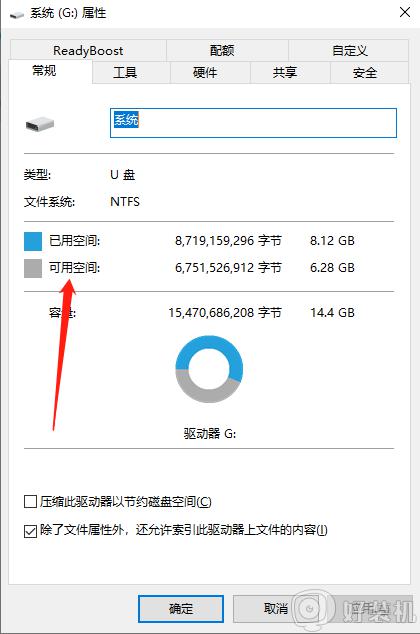
2、如果还有空间,我们打开U盘,新建文本文档,输入下图代码,然后保存,关闭。
3、然后打开我的电脑→查看(在页面上面)→选项,将隐藏文件显示。取消勾选隐藏扩展名,确定保存。
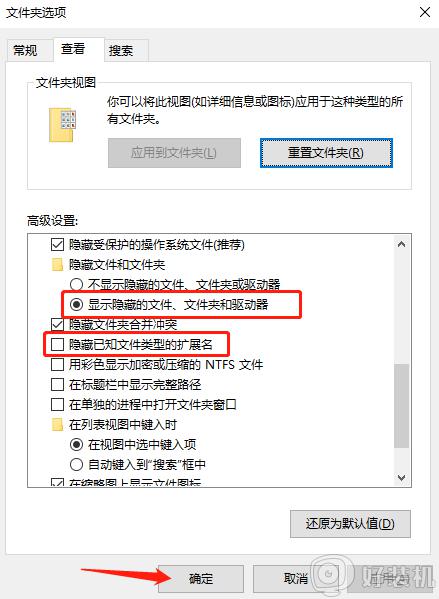
4、回到U盘,将刚刚的文本重命名为“0.bat”,确定更改后,双击打开即可。 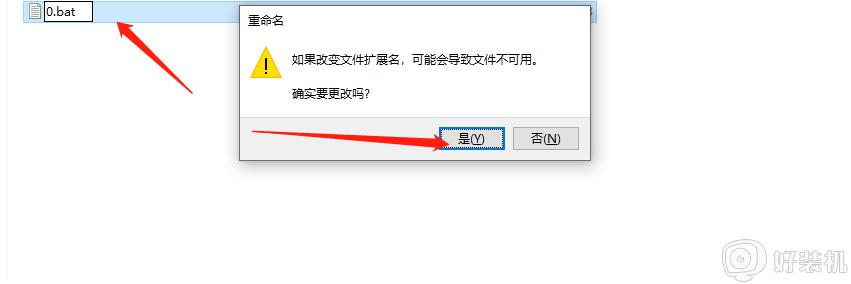
5、如果U盘没空间了,不能创建文本,就需要用EASY RECOVERY软件来修复了。 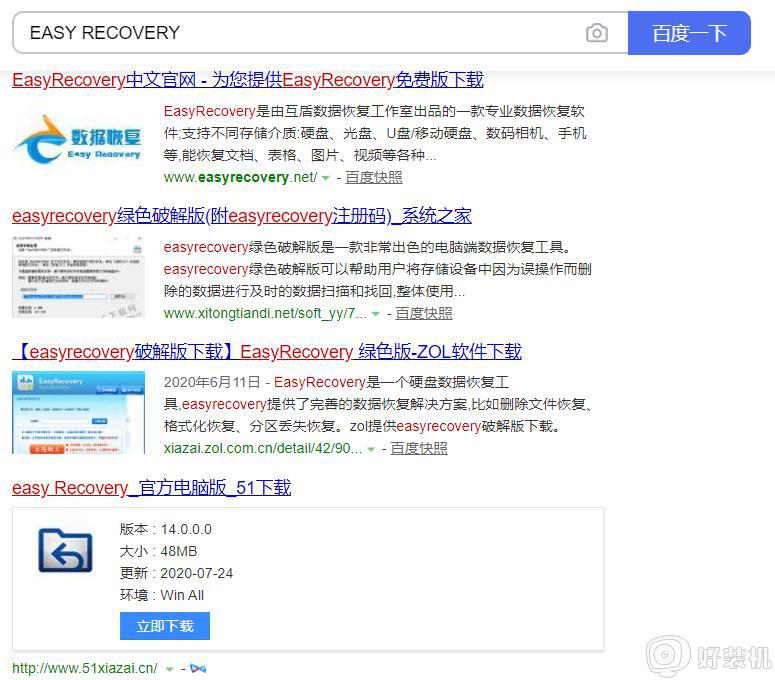
上述给大家讲解的便是u盘看不见文件却占了空间的详细解决步骤,有遇到一样情况的用户们可以尝试上面的方法来解决看看吧,希望帮助到大家。
u盘看不见文件却占了空间怎么回事 U盘里的文件看不到但占用空间如何恢复相关教程
- u盘文件删不掉怎么回事 u盘文件删除不了如何处理
- u盘文件突然不见了怎么恢复 u盘里的文件突然没有了如何解决
- u盘无法弹出提示被占用什么原因 u盘无法弹出提示被占用的两种解决方法
- 文件过大无法复制在u盘上该怎么办 复制文件过大无法复制到u盘如何解决
- win7c盘空间不足怎么清理 win7C盘满了空间不如的解决方法
- 文件过大无法复制到u盘怎么回事 怎么解决文件过大复制不了到u盘
- c盘windows占用空间大怎么办 c盘windows占用空间大的解决方法
- pagefile.sys占用太大怎么办 c盘pagefilesys文件10多G怎么解决
- u盘读写速度慢怎么回事 U盘读写速度太慢的解决方法
- 在哪里看u盘主控 如何查看u盘主控芯片
- 电脑无法播放mp4视频怎么办 电脑播放不了mp4格式视频如何解决
- 电脑文件如何彻底删除干净 电脑怎样彻底删除文件
- 电脑文件如何传到手机上面 怎么将电脑上的文件传到手机
- 电脑嗡嗡响声音很大怎么办 音箱电流声怎么消除嗡嗡声
- 电脑我的世界怎么下载?我的世界电脑版下载教程
- 电脑无法打开网页但是网络能用怎么回事 电脑有网但是打不开网页如何解决
热门推荐
电脑常见问题推荐
- 1 b660支持多少内存频率 b660主板支持内存频率多少
- 2 alt+tab不能直接切换怎么办 Alt+Tab不能正常切换窗口如何解决
- 3 vep格式用什么播放器 vep格式视频文件用什么软件打开
- 4 cad2022安装激活教程 cad2022如何安装并激活
- 5 电脑蓝屏无法正常启动怎么恢复?电脑蓝屏不能正常启动如何解决
- 6 nvidia geforce exerience出错怎么办 英伟达geforce experience错误代码如何解决
- 7 电脑为什么会自动安装一些垃圾软件 如何防止电脑自动安装流氓软件
- 8 creo3.0安装教程 creo3.0如何安装
- 9 cad左键选择不是矩形怎么办 CAD选择框不是矩形的解决方法
- 10 spooler服务自动关闭怎么办 Print Spooler服务总是自动停止如何处理
